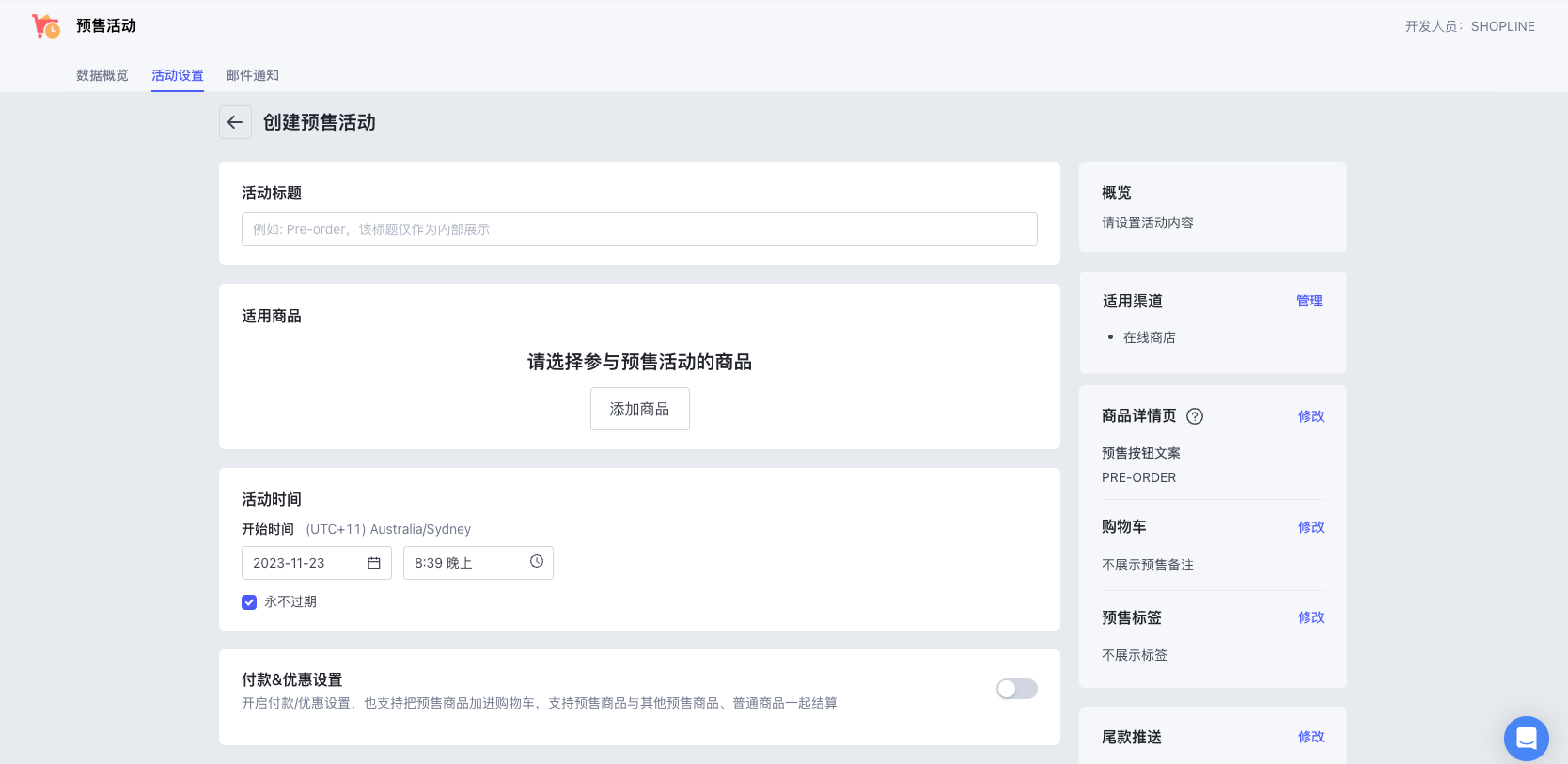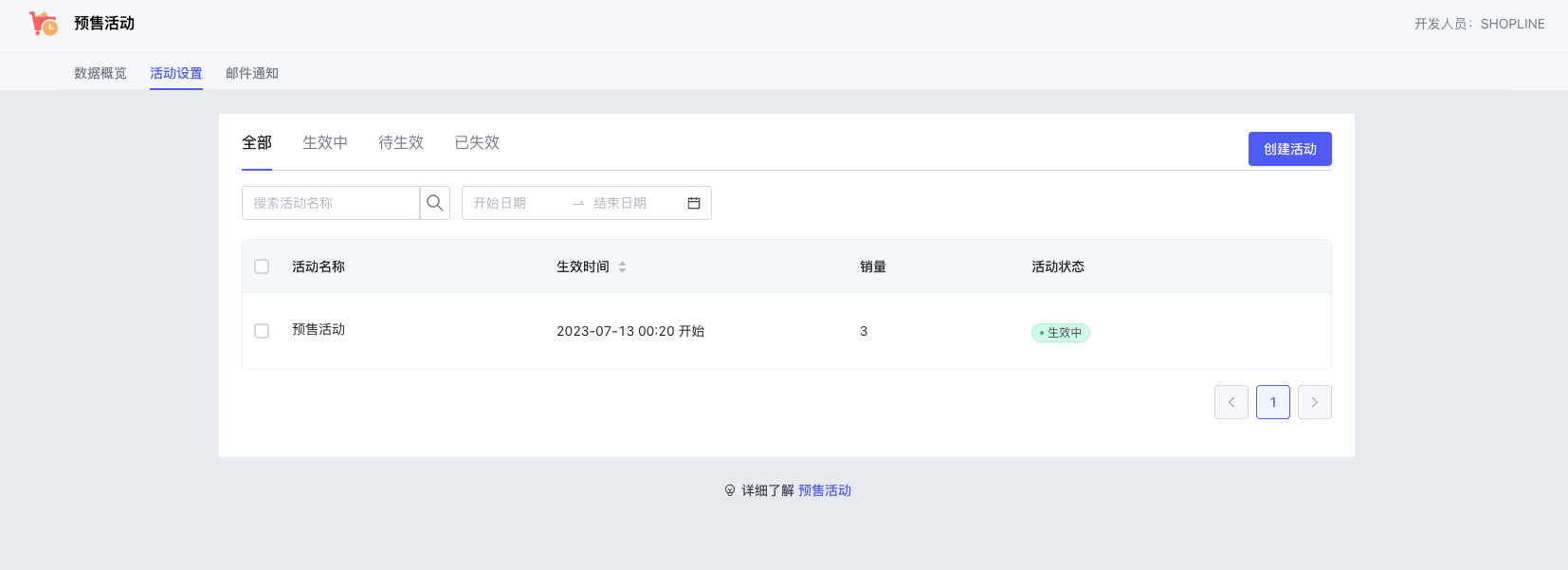类型:独立站平台
简介:跨境电商独立站SAAS建站平台,打通线上线下,智能工具优化销售链路。
SHOPLINE平台提供了便捷的预售活动功能,商家能够轻松为店铺内的商品设置预售活动。通过这一功能,客户可以在活动商品的详情页直接查看相应的预售活动信息,包括商品的推出时间以及准备周期等重要信息,从而更及时的了解商品的推出时间以及准备周期,减少客户下单后因等待时间过长而产生的纠纷。下面将介绍SHOPLINE平台如何设定预售活动。
一、注意事项
1、店铺内可以同时存在多个“生效中”的预售活动,但是每个商品最多只能同时参加一个处于“生效中”状态的预售活动。
2、当一个商品有多个款式时,可以分别为每个商品款式设置活动。
3、当开启【付款&优惠设置】模块时:
- 支持设置购买方式为进入结算页或者进入购物车,推荐使用进入结算页的购买方式,否则需要商家可能面临拆单发货的问题;
- 预售优惠仅支持与自动折扣、折扣码叠加生效,无法与其他优惠活动叠加生效;
- 请不要同时设置多市场功能(【设置】 – 【市场】 – 【创建市场/其他市场】),这可能会影响预售活动功能的使用。
4、当未开启【付款&优惠设置】模块时:
- 预售商品在前台仅会展示活动相关氛围信息,活动商品并不会有预售优惠;
- 预售活动支持与其他优惠活动叠加生效,包括自动折扣、折扣码、赠品、限时促销、会员价等;
- 可以正常使用多市场功能(【设置】 – 【市场】 – 【创建市场/其他市场】),不会影响预售活动的正常使用。
5、当设置预售限制时,结束条件的商品库存量需低于开始条件的库存量。
二、创建预售活动
步骤:
1、在 SHOPLINE 后台,前往【应用】,进入【预售活动】应用。
2、在【预售活动】应用内,点击【活动设置】,然后点击【创建活动】。
3、在活动标题部分,输入当前预售活动的活动标题,例如:Pre-order。
注意:客户可以在活动落地页、购物车、结算页内看到填写的活动标题
4、在【适用商品】部分,选择活动商品,并进行以下设置
(1)点击【添加商品】,然后选择活动适用的商品或商品款式,点击【添加】
(2)可选:如果想对活动商品限制预售数量(在当前预售活动内的购买上限),勾选【限制预售数量】
- 如果商品选中了单款式,在预售数量一列,填入想设置的数量;
- 如果商品包含多款式,在操作一列,点击修改图标,分别设置每个款式的预售数量;
- 如果没有额外为活动商品设置活动库存,那么活动库存将等于商品管理处的商品库存。
(3)批量操作:预售数量支持进行批量操作。列表中勾选商品后点击【修改预售数量】,或者直接点击活动商品列表上方的【修改全部预售数量】按钮,进行批量修改,设置的库存数量将对活动内的每个商品款式生效
5、在【活动时间】部分,进行以下设置:
(1)如果想设置预售活动的结束时间,可以取消勾选【永不过期】,并设置活动的结束时间。
(2)如果不希望预售活动过期,请不要取消勾选【永不过期】,此活动将长期有效。
6、在【付款&优惠设置】部分,进行以下设置:
(1)开启后,可以设置客户针对此商品的付款方式,并对每种付款方式分别设置折扣
(2)可以通过勾选【支持全额付款】以及【支持部分付款】对此活动内商品的付款方式进行设置
- 设置优惠金额:在选择全部付款或部分付款后,需要对相应的付款方式设置优惠金额;优惠金额是客户购买活动商品时整体会享受的预售优惠;
- 百分比折扣;
- 固定金额;
- 无优惠: 设置无优惠时,预售商品不会享受额外的预售优惠;
- 部分付款比例:若活动支持部分付款,需要设置部分付款比例;部分付款比例是客户在购买此活动商品时,首次需要支付的金额;
- 若设置部分付款比例为 20%,当预售价格为 100 时,客户需要支付的首付款为 20,后续需要再支付 80 的尾款。
注意:
- 在部分付款的优惠金额处设置的折扣是基于预售商品售价进行计算,根据优惠后金额再根据部分付款比例计算首付款以及尾款金额;
- 若有一件商品,原售价为 100 元,设置了优惠金额为 20 元,部分付款比例为 10%;客户通过部分付款方式购买此商品时,总共需要付款 80 元,预付款为 8 元;
- 对于部分付款的订单,系统将会自动发送账单提醒消费者进行支付,可以在【尾款推送】模块设置邮件发送时机,除此之外,系统不会限定消费者支付尾款的时间;
- 若对活动设置了部分付款,当客户通过部分付款方式成功购买预售活动商品后,预售活动应用将自动为订单打标,标签为”Partial payment“;这个标签无需额外设置。
(3)购买方式:
- 客户在商品详情页内点击预售活动商品的【预售】按钮,将直接进入结算页;
- 客户在商品详情页内点击预售活动商品的【预售】按钮,将进入购物车,支持与其他商品一同结算,商家更改活动条时,购物车内的预售商品可能会失效或者发生价格变化;
7、在【预售限制】部分,可以设置每个商品款式的开始预售条件和结束预售条件:
(1)开始条件:在预售活动时间内,当商品款式库存低于或等于指定数量,开始预售
(2)结束条件:当商品款式库存达到指定数量,结束预售
(3)若在选择预售商品时勾选了【限制预售数量】,则预售限制只能设置开始条件(限制预售数量默认为预售结束条件)
注意:
- 若未开启【预售限制】,预售活动将根据活动时间生效;
- 若设置了【预售限制】:当预售活动开始后,商品库存低于或等于开始条件时,此商品款式开始预售;当预售活动到达结束时间,或是达到结束条件,此商品款式结束预售(每个款式结束预售的时间,以活动结束时间和结束条件早达到的一个为准)。
8、在【适用渠道】模块,点击【管理】,支持设置次活动适用的销售渠道。
默认支持在线商店,若店铺设置有 POS 渠道,支持设置当前活动支持生效的门店。
9、在【商品详情页】模块,进行以下设置:
(1)预售按钮文案:可自定义预售按钮文案,当预售活动开始后,对应的活动商品详情页内将展示预售按钮
(2)展示预售信息:可以选择是否在商品详情页内展示预售信息,预售信息展示在预售按钮下方,可以通过预售信息告知客户可能的发货时间
(3)展示购买按钮:可以选择是否展示购买按钮,购买按钮是商品详情页内的【BUY NOW】按钮,点击后直接进行结算
注意:
(1)若开启【付款&优惠设置】:
- 客户仅在点击【预售按钮】时,能够以预售优惠(可能为 0)购买预售商品,根据设置的购买方式,将预售商品添加进购物车或者结算页;
- 客户点击普通的购买按钮,将不会参与预售活动,商品将按照普通商品进行结算;
- 若商品提供预售与普通购买两种方式,那么可以展示购买按钮;若仅提供预售,建议将购买按钮隐藏。
(2)若未开启【付款&优惠设置】:
- 客户在点击【预售按钮】时,会将预售商品添加至购物车内;
- 客户点击普通的购买按钮,将直接结算当前的预售商品,此时商品可以正常参与预售活动,并展示预售活动的购物车信息;
- 可以根据需要选择是否展示购买按钮,建议将购买按钮隐藏。
(3)可以通过右侧预览图预览效果。
10、在【购物车】模块,进行以下设置:
(1)展示预售备注:可以选择是否在购物车和结算页内展示预售备注,若设置展示,那么这个信息将会显示在客户的购物车内、结算页内、以及订单详情内,也可以在后台对应的订单详情内看到此备注。
(2)这个备注可以有效的帮助和客户分辨订单内的预售商品,避免后续忘记订单内哪些商品是预售商品,可以帮助减少后续的订单纠纷。
(3)可以通过右侧预览图预览效果
11、在【预售标签】模块,进行以下设置:
(1)支持开启在商店内展示预售标签。
(2)标签样式支持展示为颜色标签或者图片标签。
(3)选择标签展示在商品列表页或者商品详情页。
(4)设置标签在商品图片上的展示位置。
12、在【尾款推送】模块,进行以下设置:
(1)定金支付后立即推送:针对部分付款的预售商品,客户付完定金之后立刻会收到一封尾款支付提醒邮件。
(2)固定日期:在固定的日期为客户发送尾款支付提醒邮件,例如设置 2023 年 7 月 1 日推送,活动内所有预售订单将会在 7 月 1 日当天进行尾款支付通知邮件推送。
(3)固定周期:设置固定周期后,活动内预售订单将根据客户下单时间向后顺延固定天数,向客户推送尾款支付提醒邮件。
13、在订单展示信息部分,可以设置是否为预售活动订单增加订单标签:
(1)若勾选【对预售订单生成订单标签】,那么此活动产生的订单,预售活动应用将自动为订单增加标签,标签为”Pre-Order“,帮助分辨哪些是预售订单。
(2)若未勾选词选项,那么此活动产生的订单不会有”Pre-Order“的标签。
(3)若对活动设置了部分付款,当客户通过部分付款方式成功购买预售活动商品后,预售活动应用将自动为订单打标,标签为”Partial payment“;这个标签无需额外设置。
14、点击【创建】。
三、预售活动列表
当创建预售活动后,可以在预售活动列表内管理、进入任一预售活动编辑页面
步骤:
1、进入【预售活动】应用,点击【活动设置】。
2、在【活动名称】一列,可以查看对应预售活动的标题。
3、在【生效时间】一列,可以查看此活动的生效时间,包括开始时间和结束时间。
4、在【销量】一列,可以查看此活动当前的售出数量,当订单内包含预售活动商品时,活动商品数量将被记为销量。
5、在【状态】一列,可以查看此活动当前的状态
- 生效中:活动正在进行中;
- 待生效:活动尚未开始;
- 已失效:活动已结束。
6、批量操作:可以批量删除活动。
四、编辑预售活动
在任何状态下,都可以在预售活动的活动设置页面编辑活动信息;可以修改活动标题、活动商品以及预售数量、活动时间、付款&优惠设置、预售限制、商品详情页&购物车内的展示内容、以及订单标签
步骤:
1、在【活动设置】页面,活动列表上方搜索或选择想要编辑的活动,点击进入编辑页
2、调整后点击【更新】,店铺中将按照最新的活动信息显示,客户再浏览店铺时看到的将是最新的活动信息
注意:
- 已经成单的订单将不会受到活动更新的影响,客户已经享受的优惠不会受到活动更新的影响;
- 当前正在商品详情页内浏览的客户,将会看到最新的活动信息,并根据最新的信息参与活动。
3、也可以随时禁用对应的预售活动,在活动设置页面,点击【禁用】,被禁用的活动将不再显示在店铺内。同时,活动的结束时间将被调整为被禁用的时间